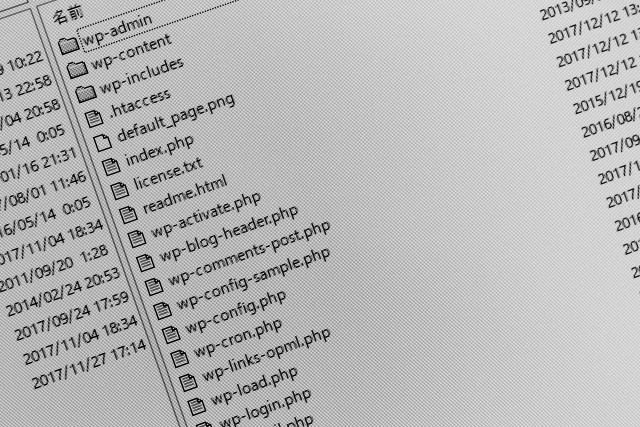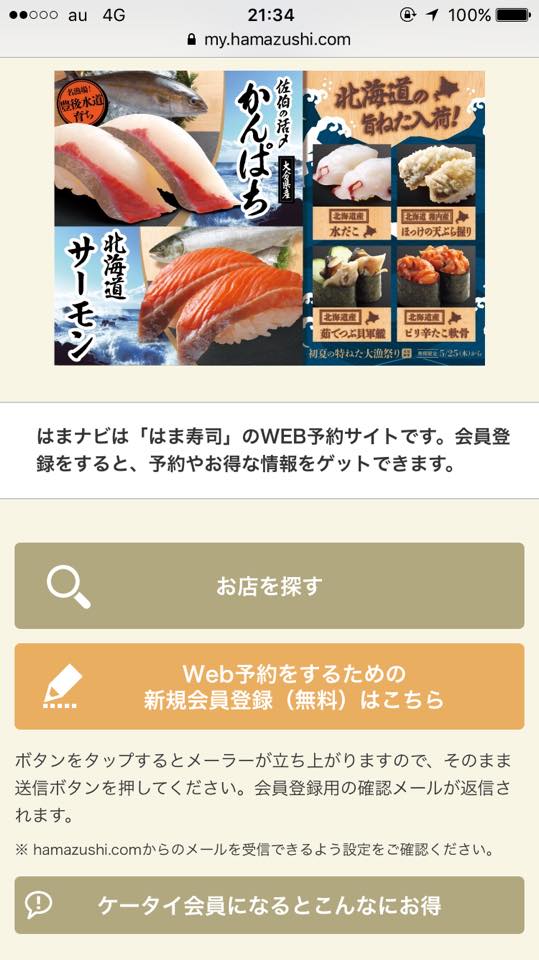Contents
賢威5装飾タグ(賢威5・賢威6)で使える装飾タグ
MT版の賢威5を使っている人に便利な賢威5装飾タグまとめ
■見出しタグ <h1>~<h6>
h1~h6まであり、見出しタグとして使われています。
一般的な使い方は、
h1タグは、サイトタイトル(ページ中1個)
h2タグは、記事タイトル(ページ中1~2個まで)
h3タグは、記事中の見出しタイトル(特に制限なし)
h4以降は、区切り見出しとして使用します。(特に制限なし)
ですが、
h1は既にブログタイトルに使われているので、記事中で使う場合はh2、h3、h4タグを使いましょう。
見出しタグh1
見出しタグh2
見出しタグh3
見出しタグh4
見出しタグh5
見出しタグh6
タグはこのように書きます
<h1>見出しタグh1</h1>
<h2>見出しタグh2</h2>
<h3>見出しタグh3</h3>
<h4>見出しタグh4</h4>
<h5>見出しタグh5</h5>
<h6>見出しタグh6</h6>
恐れずに、思い切って使ってみるとよいでしょう。
★段落タグ<p>
段
楽
タ
グ
タグはこのように書きます
<p>段</p>
<p>楽</p>
<p>タ</p>
<p>グ</p>
★改行タグ<br />
改行
タグ
改行<br />タグ
★強調ダグ(太字)<strong>
強調ダグ(太字)
<strong>強調ダグ(太字)</strong>
★強調ダグ(斜体)<em>
強調ダグ(斜体)
文字を斜体にする
タグはこのように書きます
<em>強調ダグ(斜体)</em>
<em>文字を斜体にする</em>
★リストタグ<ul>と<ol>
箇条書きにする場合はリストタグを使用します。
リストタグは、2種類あります。
点を打つ場合
点を打つ場合は、
- 学習塾
- 予備校
- 家庭教師
- 独学
タグはこのように書きます
<ul>
<li>学習塾</li>
<li>予備校</li>
<li>家庭教師</li>
<li>独学</li>
</ul>
数字を打つ場合は
- 英語
- 数学ⅠA
- 数学ⅡB
- 化学
- 物理
- 地理
- 世界史
- 日本史
- 生物
タグはこのように書きます
<ol>
<li>英語</li>
<li>数学ⅠA</li>
<li>数学ⅡB</li>
<li>化学</li>
<li>物理</li>
<li>地理</li>
<li>世界史</li>
<li>日本史</li>
<li>生物</li>
</ol>
★その他の文字タグ
1)打ち消し線
タグはこのように書きます
<del>打ち消し線</del>
2)下線
タグはこのように書きます
<u>下線</u>
3)引用タグ
引用文
タグはこのように書きます
<blockquote>
<p>引用文</p>
</blockquote>
★リンクタグ<a>
リンクを貼るためのタグです。
<a href="URL">文字</a>
SEOブログ
タグはこのように書きます
<a href="http://www.se0.info/">SEOブログ</a>
タグはこのように書きます
SEOブログ
新しいブラウザで開かせる場合は
target="_blankタグを挿入します。
★画像イメージ挿入タグ<img>
画像を表示させるためのタグです。

イメージ挿入タグ
<img src=="画像のURL" alt="画像の名前" width="画像横サイズ" height="縦サイズ" />
タグはこのように書きます
<img src="http://www.se0.info/wp-content/uploads/2013/02/logo.gif" alt="SEOブログ" width="420" height="60" />
賢威5 装飾タグ一覧
賢威スタイルシートの装飾タグ一覧です。
<タグ class="スタイル">~~</タグ>
このようにクラススタイルを加えます。
★文字の色を変える
<p class="red">で囲むとこの色になります。</p>
<p class="blue">で囲むとこの色になります。</p>
<p class="green">で囲むとこの色になります。</p>
<p class="yellow">で囲むとこの色になります。</p>
<p class="orange">で囲むとこの色になります。</p>
<p class="pink">で囲むとこの色になります。</p>
<p class="purple">で囲むとこの色になります。</p>
<p class="olive">で囲むとこの色になります。</p>
<p class="lime">で囲むとこの色になります。</p>
<p class="black">で囲むとこの色になります。</p>
<p class="blue">で囲むとこの色になります。</p>
<p class="gray">で囲むとこの色になります。</p>
ハイライト色
<span class="box-yellow">で囲むとこの色になります。</p>
<span class="box-aqua">で囲むとこの色になります。</p>
<span class="box-gray">で囲むとこの色になります。</p>
<span class="box-red">で囲むとこの色になります。</p>
フォントサイズを変える
<p class="small">で囲むとこの文字サイズ</p>
<p class="big">で囲むとこの文字サイズ</p>
<p class="big2">で囲むとこの文字サイズ</p>
<p class="f20em">こんな大きさや</p>
<p class="f24pt">も可能</p>
★文字の表示位置を変える
<p class="al-c">文字の中央寄せ</p>
<p class="al-r">文字の横位置右寄せ</p>
<p class="al-l">横位置左寄せ</p>